Cómo crear un gráfico de embudo para las ventas en Excel
En este mundo real, todo tiene un proceso y para que ese proceso sea exitoso necesitamos rastrear cada etapa del mismo. Por ejemplo, las ventas.
Imaginemos, usted es un gerente de ventas y su función más importante es crear nuevos negocios. Y tiene un proceso de ventas con diferentes etapas para crear nuevos negocios.
Aquí, la mejor manera de rastrear sus ventas es usar un gráfico de embudo de ventas.
Un gráfico de embudo de ventas no solo describe las etapas del proceso, sino que también proporciona un embudo de conversión para su nuevo negocio.
 Y en la publicación de hoy, le mostraré los pasos exactos que puede usar para crear un gráfico de embudo de ventas en Excel. Bueno, no solo venta puede usar este gráfico de embudos en cualquier proceso.
Y en la publicación de hoy, le mostraré los pasos exactos que puede usar para crear un gráfico de embudo de ventas en Excel. Bueno, no solo venta puede usar este gráfico de embudos en cualquier proceso.
Pasos para crear un gráfico de embudo de ventas en Excel
Tiene la siguiente tabla de datos para esta plantilla de gráfico, que puede descargar de aquí para seguirla.
En primer lugar, inserte una columna de datos ficticios para el espaciado en blanco del gráfico.
En la celda H7, inserte la fórmula siguiente y arrastre hacia abajo.
=(MAX($I$7:$I$10)-I7)/2
Para configurar el embudo de ventas simplemente selecciona los datos e inserta un gráfico de barras apiladas.
Ahora, tienes una tabla como esta.
A partir de aquí, necesitamos la siguiente personalización para transformar este gráfico en un gráfico de embudo de ventas.
Ahora, seleccione el eje vertical y cambie la categoría en orden inverso. Formato de eje → Opciones de eje → Posición de eje.

Después de eso, seleccione la barra de datos para los datos ficticios y elimine el color de relleno y el borde de la misma.

Al final, seleccione barras de datos y cambie el ancho del espacio al 0%. Formato Serie de datos → Opción de serie → Ancho de espacio.

Y, ahora, tiene un gráfico de embudo de ventas ordenado y limpio.

Añadimos etiquetas y damos formato de color a cada barra del gráfico.
Queremos aumentarle la funcionalidad a este gráfico haciendo posible elegir entre cuatro productos (total de clientes), la tabla de datos es esta.
Para cada producto vamos a insertar un cuadro de texto, o sea cuatro y vamos a colocarlo debajo del gráfico, además insertaremos uno extra para el título, por ahora a este dejaremos vacío.
Vamos a convertir esos cuadros de texto a botones asignándole una macro para cada uno.
Vamos a crear cuatro macros, abrimos el editor de visual basic e insertamos un módulo. Si quieres saber más sobre las macros te dejo un enlace aquí.

Aquí el código de cada una de las macros utilizadas:
- Para P1:
Sub P_1()
Range(«H15»).Value = «P-1»
End Sub
- Para P2
Sub P_2()
Range(«H15»).Value = «P-2»
End Sub
- Para P3
Sub P_3()
Range(«H15»).Value = «P-3»
End Sub
- Para P4
Sub P_4()
Range(«H15»).Value = «P-4»
End Sub

Ahora asignamos la macro correspondiente para cada cuadro de texto.
Seleccionar el primer cuadro de texto, clic derecho y “Asignar macro”

Elegimos la macro correspondiente y aceptamos.

Necesitamos armar el título del gráfico con una fórmula que nos permita combinar caracteres y cálculos para hacerlo dinámico, en la celda G15 vamos a colocar la fórmula que dejo a continuación:
=»Adquisición de nuevos clientes para «&H15&CARACTER(10)&» Ratio de conversión – «&TEXTO(I7/I10,»0.0»)
Como podrás ver se ha armado una pequeña tabla vamos colocar encabezados para estos dos datos y damos formato de color y bordes.
Para que el gráfico termine de ser dinámico, tenemos que hacer que la columna “Clientes” cambie de datos, para eso usaremos la referencia creada por la macro y una fórmula.
Fórmula: =BUSCARH($H$15,$K$6:$N$10,COINCIDIR(G7,$G$6:$G$10,0),0)
Este es el resultado final.
El uso de un gráfico de embudo de venta es una de las mejores formas de rastrear un proceso de venta. También puede agregar cosas adicionales en un gráfico, como la tasa de conversión, porcentaje pendiente, etc.
Todos los pasos que ha utilizado anteriormente son simples y fáciles de seguir. Y, si no quiere esforzarse, va con una versión interna.
Cómo crear un gráfico de embudo para las ventas

Olvidaba decirte…Si deseas implementar este u otro desarrollo a tu medida solo debes escribirnos… ¡Es fácil y rápido! Debajo se encuentra tanto el e-mail como nuestro número de contacto… ¡Un placer en ayudarte!
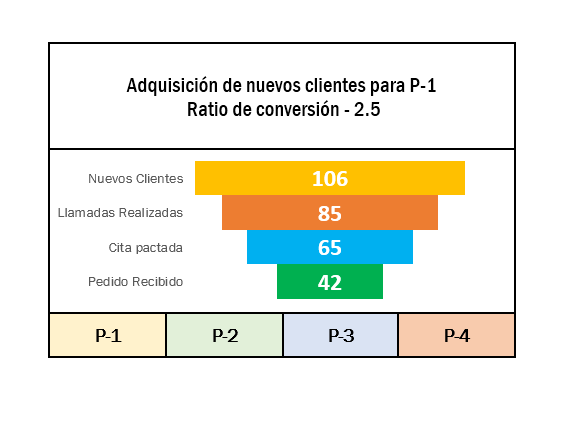

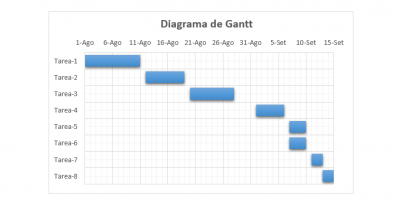

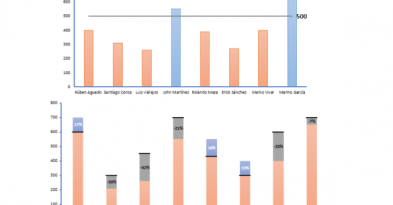

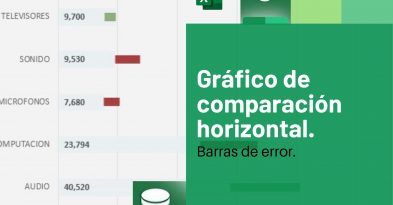



Deja una respuesta